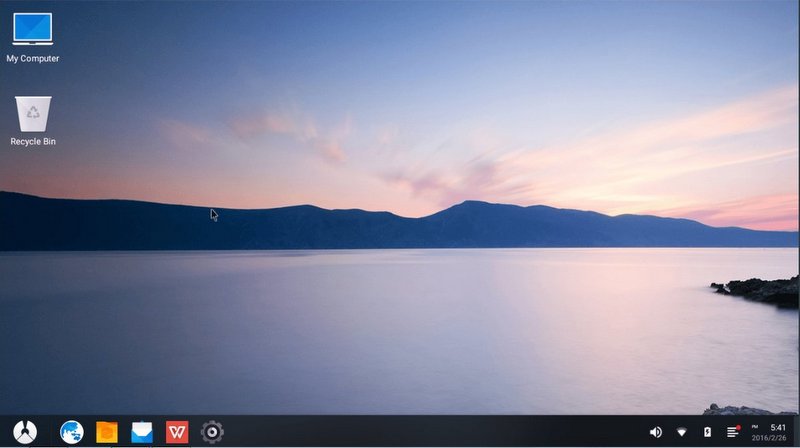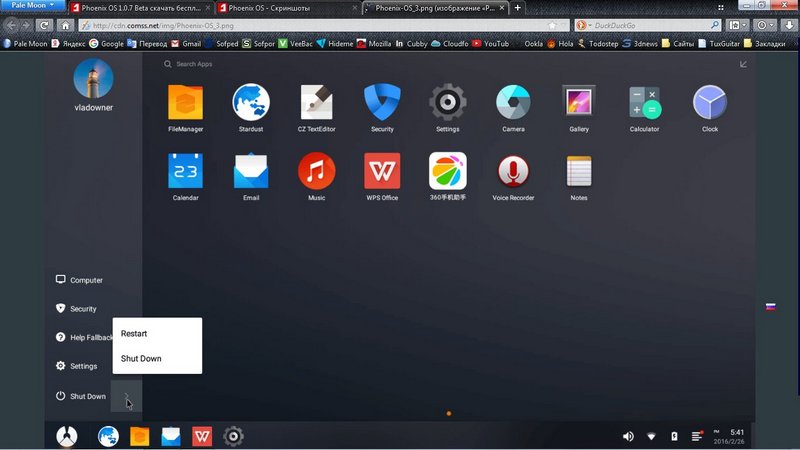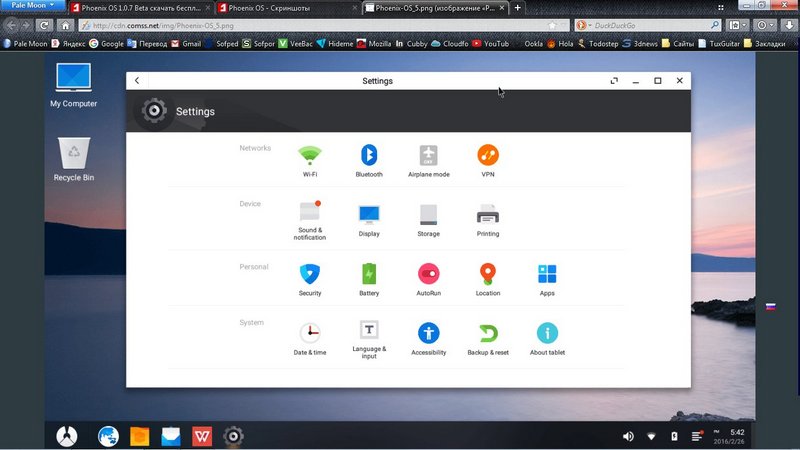Phoenix OS - проект по портированию ОС Android на персональные компьютеры с архитектурой Intel и x86, использует кодовую базу Android-x86. Позволяет запускать мобильную операционную систему от Google на ПК, будь то стационарная машина или ноутбук Phoenix OS - проект по портированию ОС Android на персональные компьютеры с архитектурой Intel и x86, использует кодовую базу Android-x86. Позволяет запускать мобильную операционную систему от Google на ПК, будь то стационарная машина или ноутбук
Phoenix OS является отдельной веткой разработки известной системы Remix OS и проекта Android-x86, которые имеют общую цель - позволить пользователям запускать мобильную операционную систему от Google на персональном компьютере, будь то стационарная машина или ноутбук.
Дистрибутив распространяется в виде установочного файла, который позволяет записать систему на USB флеш-накопитель или установить непосредственно на жесткий диск параллельно с основной системой. Преимущество данной системы - многооконность и многозадачность
Обзор Phoenix OS
Phoenix OS разработана группой талантливых инженеров-программистов из Китая и поддерживает две языковые локализации - китайскую и английскую. Английский язык используется по умолчанию для новых установок операционной системы.
Phoenix OS представляет собой кастомизированный Android 5.1 Lollipop x86 с оконным интерфейсом и другими типичными десктопными функциями вроде аналога меню «Пуск». В отличие от Remix OS 2.0, здесь разработчики скорее больше вдохновлялись Ubuntu, нежели Windows. Да, в Phoenix OS тоже есть аналог меню «Пуск», но оно больше выполнено в стиле Ubuntu, где по аналогичной кнопке вызывается список часто используемых программ и сразу предлагается универсальный поиск по компьютеру. Phoenix OS имеет красивый внешний вид, все элементы выглядят превосходно и работают стабильно. Система включает все приложения для выполнения широкого спектра повседневных задач при подключении к Интернету.
Общий интерфейс типичный: есть нижнее меню быстрого запуска с иконками уведомлений и аналогом «Пуска»; присутствует поддержка многооконности — на экране можно работать сразу с несколькими приложениями. Стоит отметить, что та же самая многооконность в Phoenix OS пока реализована довольно слабо. Например, при изменении размера окна внутренний шрифт в приложении или на веб-странице может не меняться — надо будет перезапускать приложение или перезагружать страничку.
Большинство Android-приложений на Phoenix OS могут запускаться в небольшом окне, но игры или какие-то тяжелые программы смогут работать только в полноэкранном режиме. Кстати, для приложений здесь доступен местный китайский каталог, но пользователь может спокойно установить Google Play и его сервисы. Также присутствует полноценная поддержка мыши и сочетаний на клавиатуре. Для уведомлений предусмотрен специальный центр, откуда можно просмотреть нотификации и сразу ответить на некоторые. Среди доступных приложений - веб-браузер, почтовый клиент, офисный пакет, проигрыватель музыкальных файлов, текстовый редактор, инструмент записи звука, просмотрщик изображений, календарь, заметки, калькулятор, часы и проигрыватель картинки с веб-камеры.
Phoenix OS является отличной альтернативой дистрибутиву Remix OS, а также проекту Android-x86. Система выглядит замечательно и не перегружена ненужными приложениями, которые следует удалять после установки
Некоторые особенности дистрибутива:
- Классическое меню Пуск
В Феникс используется меню пуск как стартовый экран при входе в систему. Из него вы можете запускать программы, изменять настройки системы и другие функции. Меню пуск по вашему желанию может быть на весь экран, так вы сможете увидеть больше установленных программ
- Мультизадачная работа, высокая эффективность
По сравнению с традиционным Android, ОС Феникс поддерживает многооконность и мультизадачность. Можно удобно переключатся между открытыми программами. Эффективность работы повышается многократно.
- Лёгкое управление файлами
Феникс поддерживает организованную работу с файлами, работа в локальной сети, всесторонний поиск, работу с мышкой, управление окнами и работу с архивами. Все операции вам знакомы и ими легко пользоваться
- Знакомые горячие клавиши
Для быстрой и удобной работы, система Феникс поддерживает стандартные горячие клавиши
- Центр уведомлений
Нажмите на значок в правом нижнем углу панели задач, чтобы вызвать центр уведомлений. В нем можно управлять уведомлениями и устанавливать значки для быстрой настройки.
- Браузер «Звёздная пыль»
В основе лежит передовой движок Chromium. Браузер «Звездная пыль» соответствует стандартам современных сайтов. Это дает много возможностей реализованных аппаратно
- Управление программами
В операционной системе Феникс центр безопасности интегрирован во все уровни системы. Ресурсы системы регулируются автоматически. Фоновые программы выключены полностью, чтобы обеспечить стабильность системы и защитить еще от неправильной работы. Автоматическая очистка памяти, периодическая проверка системы
- Большое количество полезных программ
Система Феникс совместима с Android. Миллионы программ и игр на выбор
Как установить Phoenix OS
Операционная система Phoenix OS уже доступна для установки не только на компьютеры, но и на планшеты.
Для установки на ПК сначала, конечно, необходимо скачать образ системы с официального сайта проекта http://www.phoenixos.com (370 Мб) или здесь. Как и в случае с Remix OS, разработчики «феникса» сразу же предоставляют специальную утилиту для создания загрузочной USB-флэшки c Phoenix OS. Скачать ее можно тоже на официальном сайте (1 Мб) или здесь. Для создания загрузочного носителя вам понадобится флэшка с объемом не менее 4 Гб.
Запускаете утилиту для создания загрузочной флэшки (можно воспользоваться альтернативами вроде Lili или Unetbootin). Вот какие кнопки нужно нажимать, чтобы записать образ:
Красная — выбор образа Phoenix OS в zip-файле, который вы скачали. Зеленое поле — выбор USB-диска, на которой запишется образ. Синяя кнопка начнет процесс записи. Если все прошло успешно, то программа сразу же предложит вам перезагрузить компьютер, чтобы начать запустить систему с флэшки.
После перезагрузки компьютера вам необходимо вызвать меню альтернативного boot'а. На разных компьютерах это делается своими способами — на ноутбках ASUS с помощью кнопки Esc, на большинстве обычных ПК через F12 или F11. Перед перезагрузкой лучше узнайте в интернете, как вызвать boot-меню на вашем компьютере. Вызвав меню альтернативной загрузки, выбираем вашу загрузочную флэшку, после чего на экране появится меню с единственным пунктом. Выбор его запускает Phoenix OS.
Операционная система Phoenix OS на USB-носителе работает так же, как и Remix OS 2.0 в режиме Resident Mode. То есть все манипуляции пользователя сохраняются на флэшке и при следующей загрузке даже на другом компьютере уже не понадобится настройка, а все данные будут готовы к работе.
В Phoenix OS тоже не предусмотрена установка на жесткий диск как таковая. Но, как мы знаем по опыту с Remix OS 2.0, можно воспользоваться скрытыми командами для установки:
- После появления меню с пунктом “Run Phoenix OS” необходимо нажать кнопку Tab.
- Далее на экране появится строчка текста /kernel initrd=/initrd.img root=/dev/ram0 androidboot.hardware=android_x86 quiet SRC= DATA=
- Стираем все до слова quiet и добавляем INSTALL=1 DEBUG=
- Нажимаем Enter, после чего запустится стандартная программа установки Phoenix OS на жесткий диск
Создайте отдельный раздел на жестком диске для установки Phoenix OS параллельно основной системе Windows. Для раздела размером 16 ГБ выберите файловую систему FAT32, свыше 16 ГБ - NTFS.
В окне установщика выберите "Install to Hard Disk" и укажите местоположение раздела. Если вы укажите уже используемый раздел, файлы не будут удалены при записи системы.
После установки перезагрузите компьютер и выберите Phoenix OS в списке систем во время загрузки
С сайта издателя:
Феникс версии х86 может применятся в оборудовании с процессорами intel x86. Она может быть установлена на флешку или жесткий диск (сохраняя оригинальную файловую систему нетронутой).
Рекомендуеммые системные требования: процессор Intel х86 за последние 5 лет и оперативной памяти больше 2 гигабайт
Как установить
Скачать программу установки Phoenix OS(x86). Запустить программу установки в системе Windows. И выбрать куда установить: USB диск или жесткий диск.
Внимание
- Для лучше совместимости используйте оборудование с процессорами intel Atom
- Для установки на флешку требуется флешка объемом более 4 гигабайт. Флешка с низкой скоростью работы будет тормозить всю систему.
- Установка на жесткий диск не повредит ваши данные. Но лучше сделать резервную копию
Системные требования
- Разрядность процессора – 32 бит
- Свободный раздел на диске - 8Гб и более, FAT32, NTFS
- USB 3.0 или USB 2.0 - если используется внешний носитель HDD или SSD
- При использовании Windows на локальном носителе - Vista и более поздние
- При использовании Windows ToGo - 7 и более поздние
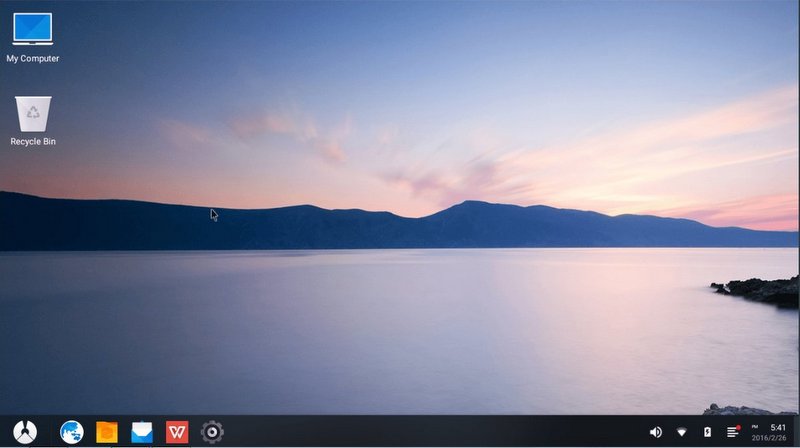
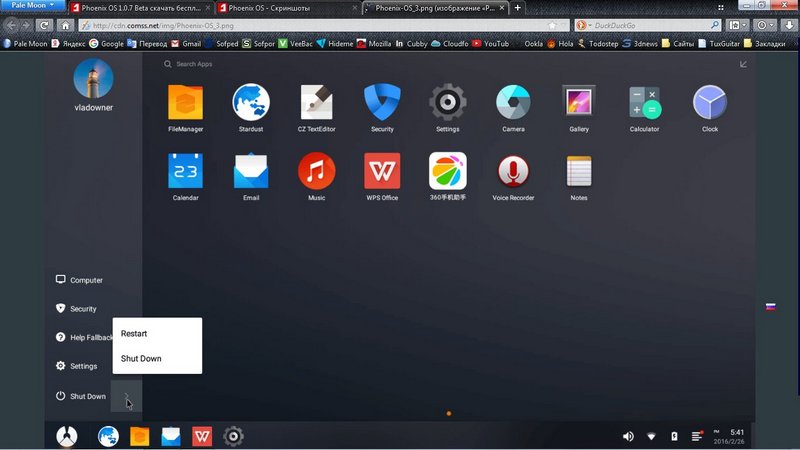
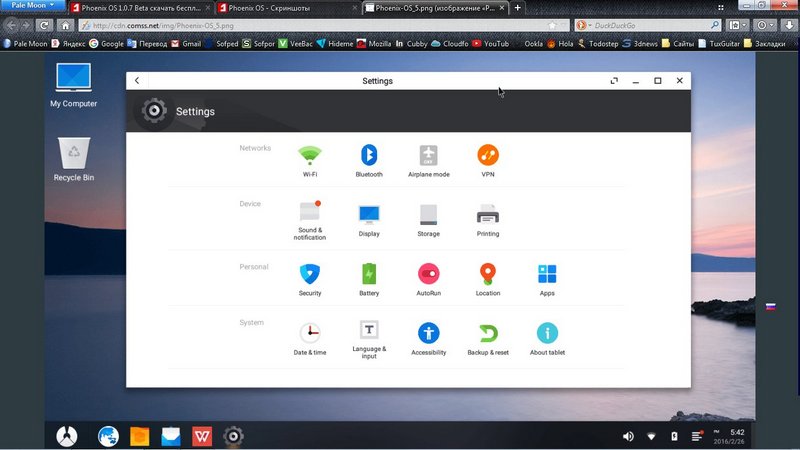
|  Phoenix OS - проект по портированию ОС Android на персональные компьютеры с архитектурой Intel и x86, использует кодовую базу Android-x86. Позволяет запускать мобильную операционную систему от Google на ПК, будь то стационарная машина или ноутбук
Phoenix OS - проект по портированию ОС Android на персональные компьютеры с архитектурой Intel и x86, использует кодовую базу Android-x86. Позволяет запускать мобильную операционную систему от Google на ПК, будь то стационарная машина или ноутбук